સામગ્રીઓનું કોષ્ટક
તમારો ઝડપી જવાબ:
Instagram અન્વેષણ ફીડ ગડબડ થઈ જાય છે અને સર્વર બગ્સને કારણે વન્યજીવન અને પ્રકૃતિ સાથે સંબંધિત અસામાન્ય ચિત્રો બતાવે છે. આ એક સમયે થાય છે જ્યારે વપરાશકર્તા જાણ કરે છે કે તેમનું Instagram અન્વેષણ ફીડ માત્ર પ્રકૃતિના રેન્ડમ ચિત્રો બતાવી રહ્યું છે અને રસની કોઈ રસપ્રદ સામગ્રી દર્શાવતું નથી.
એક્સપ્લોર ફીડ સામાન્ય રીતે Instagram પર વપરાશકર્તાની દૈનિક પ્રવૃત્તિઓ, શોધ ઇતિહાસ, પસંદ અને અનુસરણ પર આધારિત સામગ્રી દર્શાવે છે.
પરંતુ જો તમે એક્સપ્લોરર ફીડમાં અચાનક ફેરફાર જોશો, તો તમારે જાણવું જોઈએ કે તે એક ભૂલ છે જે સમય જતાં ઠીક થઈ જાય છે. તમે તમારા દ્વારા પણ વિવિધ સુધારાઓ અજમાવી શકો છો.
અન્વેષણ ફીડ રીસેટ કરવા માટે તમારા Instagram એકાઉન્ટનો શોધ ઇતિહાસ સાફ કરો.
ઇન્સ્ટાગ્રામ એપ્લિકેશન પર સમસ્યાની જાણ કરો વિભાગ પર જઈને Instagram સહાય કેન્દ્રને સમસ્યાની જાણ કરો.
અન્વેષણ ફીડ ઠીક થાય છે કે નહીં તે જોવા માટે તમે એપ્લિકેશનને ફરીથી શરૂ કરી શકો છો.
તેમ છતાં, જો તે કામ કરતું નથી, તો તે ફરીથી સામાન્ય થઈ રહ્યું છે કે નહીં તે જોવા માટે એક્સપ્લોર ફીડને બે વાર રિફ્રેશ કરો.
તમે Instagram એપ્લિકેશનને અનઇન્સ્ટોલ પણ કરી શકો છો અને પછી તેને ફરી એકવાર ફરીથી ઇન્સ્ટોલ કરી શકો છો. જો તે મદદ કરતું નથી, તો થોડા દિવસો માટે રાહ જુઓ.
જો જરૂર હોય તો તમે Instagram પર જોવાયાનો ઇતિહાસ તપાસવા માટે થોડા સરળ પગલાંઓ અનુસરી શકો છો.
શા માટે Instagram અન્વેષણ ફીડ્સ અવ્યવસ્થિત થાય છે:
ઘણીવાર ઇન્સ્ટાગ્રામની એક્સપ્લોર ફીડ ગડબડ થઈ જાય છેઉપર જ્યારે Instagram ની અન્વેષણ ફીડ ગડબડ થઈ જાય છે ત્યારે તમે પૃષ્ઠ પર પ્રકૃતિ અને વન્યજીવનના રેડોન ચિત્રો જોઈ શકશો. આ બહુ અસામાન્ય નથી. Instagram વપરાશકર્તાઓ ઘણીવાર આ સમસ્યાનો સામનો કરે છે જ્યારે તેઓ Instagram ના અન્વેષણ ફીડ પર તેમની નિયમિત વસ્તુઓ જોઈ શકતા નથી અને અચાનક તે માત્ર પ્રકૃતિના કેટલાક રેન્ડમ ચિત્રો દર્શાવે છે જેનો વપરાશકર્તાઓની રુચિઓ સાથે કોઈ સંબંધ નથી.
Instagram નું અન્વેષણ ફીડ સામાન્ય રીતે વપરાશકર્તાની રુચિના આધારે સામગ્રી દર્શાવે છે. તે નક્કી કરવામાં આવે છે કે વપરાશકર્તા Instagram પર કોને અથવા કયા ટૅગને અનુસરે છે, અને તે અથવા તેણી એપ્લિકેશન પર શું પસંદ કરે છે અથવા જુએ છે.
એલ્ગોરિધમ તે સામગ્રીને ધ્યાનમાં લેવા માટે કાર્ય કરે છે જે તમે Instagram પર જોવા અથવા પસંદ કરવા માટે તમારો સમય પસાર કરો છો. અરજી તે એક્સપ્લોર ફીડ્સ પર પણ સમાન પ્રકારની સામગ્રી બતાવે છે.
જો કે, અલ્ગોરિધમ તમને તમારી રુચિ અનુસાર સામગ્રી બતાવી શકે છે, તે કેટલીકવાર સંપૂર્ણપણે ગડબડ થઈ જાય છે. ઇન્સ્ટાગ્રામે જાણ કરી છે કે જ્યારે યુઝર્સની એક્સપ્લોર ફીડમાં ગડબડ થાય છે, તો તેનું કારણ ઇન્સ્ટાગ્રામ બગ છે. આ બગ સમય જતાં આપમેળે ઠીક થઈ જાય છે અને જૂની એક્સપ્લોર ફીડ પાછી આવે છે.
વધુમાં, તમે અવ્યવસ્થિત અન્વેષણ ફીડ પર પ્રકૃતિ અને વન્યજીવનના ચિત્રો અને વિડિયોઝને નીચે સ્ક્રોલ કરવાનો પ્રયાસ પણ કરી શકો છો, જ્યાં સુધી તે પૃષ્ઠ પરની નિયમિત સામગ્રી ફરીથી ન બતાવે અથવા તમે આખી ફીડ આના દ્વારા રીસેટ કરી શકો છો. Instagram એપ્લિકેશન પર શોધ ઇતિહાસ સાફ કરવું.
Instagram અન્વેષણ ફીડ અવ્યવસ્થિત– કેવી રીતે ઠીક કરવું:
નીચેની પદ્ધતિઓ અજમાવો:
1. શોધ ઇતિહાસ સાફ કરો
જો તમે Instagram ના અન્વેષણ ફીડ પર પ્રકૃતિના રેન્ડમ ચિત્રો જુઓ છો, તો તમારે જાણવું જોઈએ કે તે ફરીથી ગડબડ થઈ ગઈ છે. આ બહુ સામાન્ય સમસ્યા નથી પરંતુ જ્યારે પણ તમે તેનો સામનો કરી રહ્યાં હોવ, ત્યારે તમારે એક્સપ્લોર ફીડ રીસેટ કરવા માટે એકાઉન્ટનો સર્ચ હિસ્ટ્રી સાફ કરવાની જરૂર છે.
ઇન્સ્ટાગ્રામની શોધખોળ ફીડ વપરાશકર્તાની શોધ, પસંદ અને અનુસરણના આધારે સામગ્રી બતાવે છે. આ પૃષ્ઠ વપરાશકર્તાને Instagram પર તેને અથવા તેણીને શું પસંદ છે તે વધુ જોવામાં મદદ કરે છે. જો કે, જો તે પ્રકૃતિના કેટલાક રેન્ડમ ચિત્રો બતાવે છે જેમાં તમને રસ નથી, તો શોધ ઇતિહાસને કાઢી નાખવાનો પ્રયાસ કરો.
ઇંસ્ટાગ્રામ પર તમારો શોધ ઇતિહાસ સાફ કરવા માટેનાં પગલાં અહીં છે:
🔴 અનુસરવાનાં પગલાં:
પગલું 1: Instagram એપ્લિકેશન ખોલો.
પગલું 2: આગળ, તમારે તમારા એકાઉન્ટમાં લૉગ ઇન કરવાની જરૂર પડશે.
પગલું 3: તમે અંદર આવ્યા પછી, તમારે નીચેની પેનલની મધ્યમાં આવેલા બૃહદદર્શક કાચના આઇકન પર ક્લિક કરવાની જરૂર પડશે.
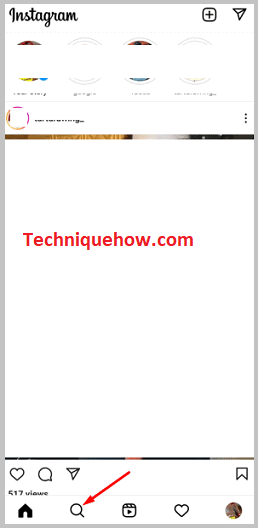
પગલું 4: આગળ, તમે અવ્યવસ્થિત ફીડ જોવા માટે સમર્થ હશો
પગલું 5: આના પર ક્લિક કરો શોધ બાર અને તે તમને તાજેતરના હેડર હેઠળ તાજેતરની શોધ બતાવશે.
પગલું 6: બધા જુઓ પર ક્લિક કરો અને પછી તમને આગલા પૃષ્ઠ પર લઈ જવામાં આવશે.
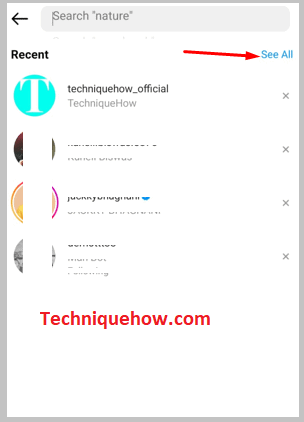
પગલું 7: તે શોધ ઇતિહાસ પૃષ્ઠ છે. પહેલાની શોધોને કાઢી નાખવા માટે બધા સાફ કરો પર ક્લિક કરો.
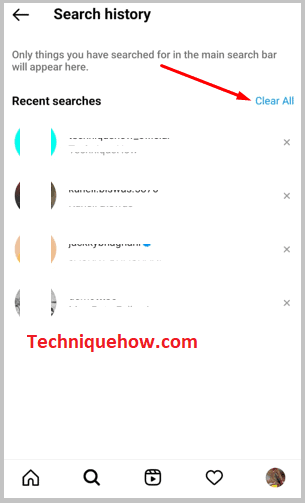
2. ને જાણ કરોInstagram
જો તમે કોઈ સમસ્યાનો સામનો કરી રહ્યાં છો જેમાં તમારા Instagram એકાઉન્ટની એક્સપ્લોર ફીડ કોઈ કારણ વગર અચાનક ગડબડ થઈ જાય છે, તો તમારે વપરાશકર્તાને સમસ્યાની જાણ કરવાની જરૂર છે. જેમ કે Instagram એ અગાઉ સ્પષ્ટ કર્યું છે કે આ સમસ્યા સામાન્ય રીતે સર્વર બગને કારણે થાય છે, તમારે તેની જાણ Instagram ને કરવી જોઈએ જેથી કરીને તે ઝડપથી ઠીક થઈ જાય.
જ્યારે પણ તમે કોઈ સમસ્યાનો સામનો કરો છો, ત્યારે તમારે તેની જાણ Instagram ને કરવી જોઈએ જેથી કરીને સમસ્યાનું ધ્યાન રાખી શકાય. મોટાભાગે જ્યારે એક્સપ્લોર ફીડ ગડબડ થઈ જાય છે, ત્યારે Instagram થોડા દિવસોમાં તેને આપમેળે ઠીક કરે છે. તેને ઠીક કરવા માટે, તમારે આ બાબતની જાણ Instagramના સહાય કેન્દ્રને કરવી જોઈએ.
તમારે Instagram સહાય કેન્દ્ર પર સમસ્યાની જાણ કરવા માટેના પગલાંને અનુસરવાની જરૂર પડશે:
🔴 અનુસરવાનાં પગલાં:
પગલાં 1: ઇન્સ્ટાગ્રામ એપ ખોલો અને તમારા એકાઉન્ટમાં લોગ ઇન કરો.
પગલું 2: તમે પ્રક્રિયા શરૂ કરો તે પહેલાં ફીડનું અન્વેષણ કરવા માટે અવ્યવસ્થિતનો સ્ક્રીનશોટ લો.
સ્ટેપ 3: તમારા પ્રોફાઈલ પેજ પર જાઓ અને પછી ત્રણ લીટીઓનાં આઈકોન પર ક્લિક કરો.
સ્ટેપ 4: પછી સેટિંગ્સ પર ક્લિક કરો.
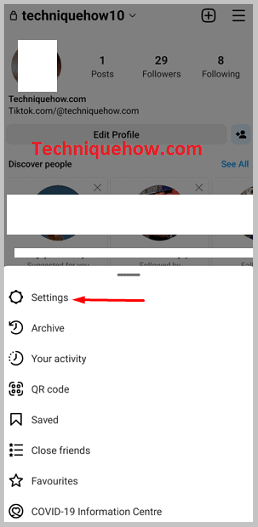
પગલું 5: સહાય પર ક્લિક કરો.
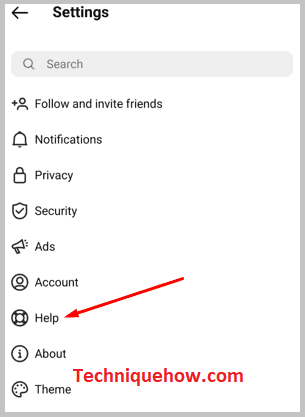
પગલું 6: આગળ, સમસ્યાની જાણ કરો પર ક્લિક કરો.
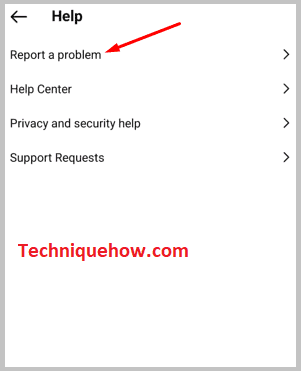
સ્ટેપ 7: પછી વાદળી સમસ્યાની જાણ કરો વિકલ્પ પર ક્લિક કરો.
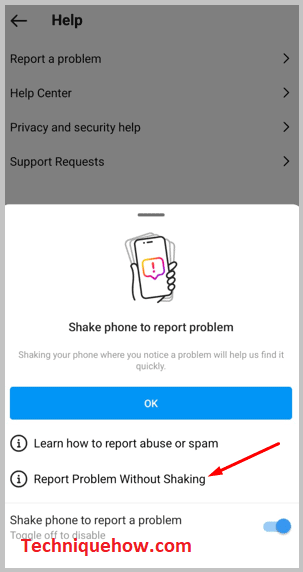
પગલું 8: આગલા પૃષ્ઠ પર, તમારે ખૂબ જ સ્પષ્ટ અને નમ્ર શબ્દોમાં તમે જે સમસ્યાનો સામનો કરી રહ્યાં છો તેનું વર્ણન કરવાની જરૂર પડશે.
આ પણ જુઓ: ફેસબુક પર તમારી જાતને કેવી રીતે અનબ્લોક કરવુંપગલું 9: પર ક્લિક કરો ગેલેરી અને તમે હમણાં લીધેલા અવ્યવસ્થિત અન્વેષણ ફીડનો સ્ક્રીનશોટ જોડો.
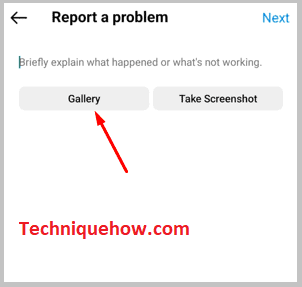
સ્ટેપ 10: આગલું પર ક્લિક કરો અને પછી રિપોર્ટ મોકલો પર ક્લિક કરીને રિપોર્ટ સબમિટ કરો.
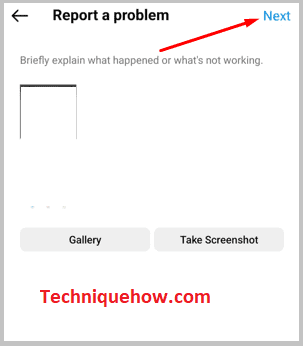
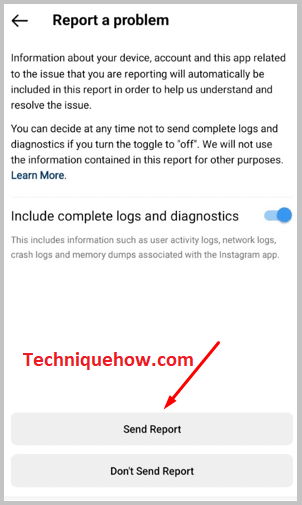
3. ઇન્સ્ટાગ્રામ એપ પુનઃપ્રારંભ કરો
બીજો સંભવિત ઉકેલ જે અવ્યવસ્થિત એક્સપ્લોર ફીડની સમસ્યાને ઠીક કરવા માટે કામ કરી શકે છે તે એ છે કે તમે એપ્લિકેશનને પુનઃપ્રારંભ કરી શકો છો સમસ્યા ઠીક થાય છે કે નહીં તે જોવા માટે. જ્યારે પણ તમે આ સમસ્યાનો સામનો કરી રહ્યાં હોવ, ત્યારે તે મોટાભાગે Instagram સર્વરમાં રહેલી બગ છે જે તેનું કારણ બની રહ્યું છે.
તેથી, જો તમે જોશો કે એક્સપ્લોર ફીડ ફરીથી ગડબડ છે, તો ફક્ત Instagram એપ્લિકેશન બંધ કરો અને પછી રાહ જુઓ. તમે તેને ખોલો ત્યાં સુધી થોડી મિનિટો માટે. તમે તેને ખોલો તે પછી, તમે તમારું નિયમિત અન્વેષણ પૃષ્ઠ પાછું મેળવવા માટે સક્ષમ હશો તેવી સારી તક છે. પરંતુ જો તે કામ કરતું નથી, તો તમે આગામી ઉકેલ પર પ્રયાસ કરી શકો છો.
4. એપ્લિકેશનને અનઇન્સ્ટોલ કરો અને તેને પુનઃસ્થાપિત કરો
ઇન્સ્ટાગ્રામ પર અવ્યવસ્થિત એક્સપ્લોર ફીડ્સની સમસ્યા એપ્લિકેશનને અનઇન્સ્ટોલ કરીને અને ફરીથી ઇન્સ્ટોલ કરીને ઠીક કરી શકાય છે. ઇન્સ્ટાગ્રામ એપ્લિકેશનમાં બગ્સને કારણે અવ્યવસ્થિત ફીડ થાય છે, Instagram એપ્લિકેશનને અનઇન્સ્ટોલ કરવાથી સમસ્યા હલ થઈ શકે છે જે પછી તમે તેને ફરીથી ઇન્સ્ટોલ કરી શકો છો.
આ પદ્ધતિ તમારા Instagram એકાઉન્ટમાંથી કોઈપણ ડેટાને ભૂંસી શકશે નહીં પરંતુ માત્ર બગ સમસ્યાને ઠીક કરશે. તમે એપને અનઇન્સ્ટોલ કર્યા પછી ગૂગલ પ્લે સ્ટોર અથવા એપ સ્ટોર પરથી સરળતાથી રીઇન્સ્ટોલ કરી શકો છો.
🔴 પગલાંઓઅનુસરો:
સ્ટેપ 1: એપ મેનૂ વિભાગમાંથી Instagram એપ્લિકેશનને અનઇન્સ્ટોલ કરો.
આ પણ જુઓ: મોબાઇલ પર ફેસબુક પોસ્ટમાં ટેક્સ્ટ કેવી રીતે બોલ્ડ કરવું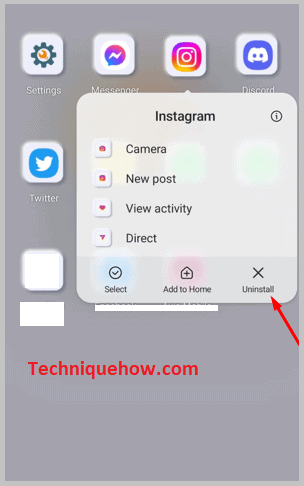
સ્ટેપ 2: Google Play Store પર જાઓ.
પગલું 3: ઇન્સ્ટાગ્રામ માટે શોધો.
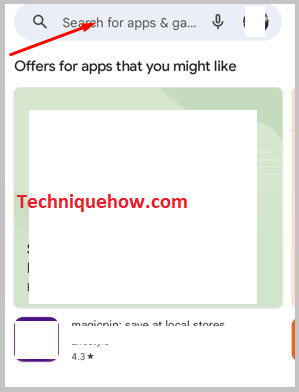
પગલું 4: પરિણામોમાંથી, ઇન્સ્ટોલ કરો<2 પર ક્લિક કરો> યાદીમાં Instagram એપ્લિકેશનની બાજુમાં બટન.
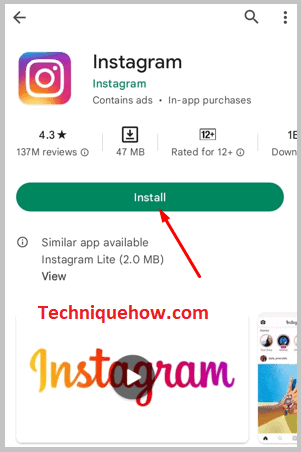
પગલું 5: તે તમારા ઉપકરણ પર ઇન્સ્ટોલ થઈ જશે. ઇન્સ્ટોલેશન પૂર્ણ થયા પછી, તેને ખોલો અને તપાસો કે એક્સપ્લોર ફીડ રસપ્રદ સામગ્રી બતાવી રહ્યું છે કે નહીં.
5. રાહ જુઓ
જો ઉપર જણાવેલ પદ્ધતિઓ તમને Instagram ના અન્વેષણ ફીડ સાથે જે સમસ્યાનો સામનો કરી રહ્યા છો તેને ઠીક કરવામાં મદદ ન કરતી હોય, તો તમારે તે જાણવાની જરૂર છે કારણ કે તે બગ, તે સમય જતાં Instagram દ્વારા આપમેળે ઠીક થઈ જશે.
તેથી, તમારે તેના વિશે ચિંતા કરવાની જરૂર નથી. Instagram સામાન્ય રીતે થોડા કલાકોમાં બગને ઠીક કરે છે, પરંતુ કેટલાક કિસ્સાઓમાં, તેમાં થોડા દિવસો લાગી શકે છે જેના પછી તમે તમારી સામાન્ય અન્વેષણ ફીડ પાછી મેળવી શકશો. જ્યાં સુધી તે ઠીક ન થાય ત્યાં સુધી, તમારે ધીરજપૂર્વક રાહ જોવી પડશે અને તપાસ કરવી પડશે કે સમસ્યા ઠીક થઈ ગઈ છે કે નહીં.
વારંવાર પૂછાતા પ્રશ્નો:
1. શું Instagram એક્સપ્લોર ફીડ બદલાય છે?
જો તમારું અન્વેષણ ફીડ હવે તમારી રુચિની સામગ્રી બતાવતું નથી, તો તમે ફક્ત શોધ ઇતિહાસ સાફ કરી શકો છો. શોધ ઇતિહાસને સાફ કરવું એ એક્સપ્લોર ફીડને રીસેટ કરવાની એક રીત છે. જેમ કે એક્સપ્લોર ફીડ સામાન્ય રીતે તમે જે શોધો છો તેના આધારે સામગ્રી બતાવે છે, તમે પછી નવી શોધ કરી શકો છોફીડને રીસેટ કરી રહ્યું છે જેથી Instagram નું અલ્ગોરિધમ તમારી શોધ અનુસાર એક્સપ્લોર ફીડ પ્રદર્શિત કરી શકે.
2. ઇન્સ્ટાગ્રામ ફક્ત આર્કિટેક્ચર પોસ્ટ્સ બતાવે છે – શા માટે?
જો તમારું એક્સપ્લોર ફીડ અચાનક આર્કિટેક્ચરના ચિત્રો બતાવી રહ્યું હોય, તો તે સર્વર બગને કારણે હોઈ શકે છે. જ્યારે એક્સપ્લોર ફીડ માત્ર પ્રકૃતિ અથવા આર્કિટેક્ચરને લગતા રેન્ડમ ચિત્રો બતાવે છે ત્યારે તે એકવારમાં બને છે, જો કે, તમે એપ્લિકેશનને પુનઃપ્રારંભ કરીને અથવા એક્સપ્લોર ફીડને બે કે ત્રણ વાર તાજું કરીને તેને ઠીક કરી શકો છો.
3. Instagram અન્વેષણ ફીડ અવ્યવસ્થિત - શું કરવું?
જ્યારે અન્વેષણ ફીડમાં ગડબડ થાય છે, ત્યારે તે સર્વર બગને કારણે છે. તે સમય જતાં ઠીક થઈ જાય છે તેથી તમારે તેને કેવી રીતે ઠીક કરવું તેની ચિંતા કરવાની જરૂર નથી. પરંતુ તમે પહેલા પેજને થોડીવાર રિફ્રેશ કરવાનો પ્રયાસ કરી શકો છો પરંતુ જો તે મદદ ન કરતું હોય, તો Instagram એપ્લિકેશનને અનઇન્સ્ટોલ કરો અને પછી તેને ફરી એકવાર ફરીથી ઇન્સ્ટોલ કરો. આ તેની નિયમિત અને રસપ્રદ સામગ્રી પર અન્વેષણ પ્રતિસાદને ફરીથી સેટ કરવામાં મદદ કરી શકે છે.
